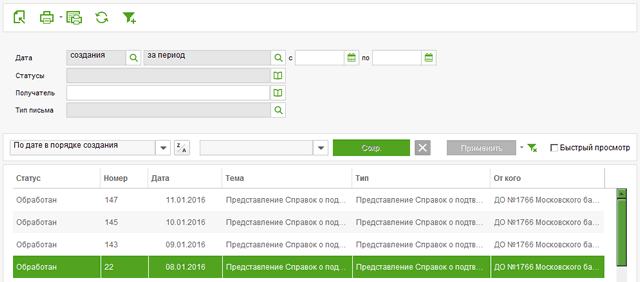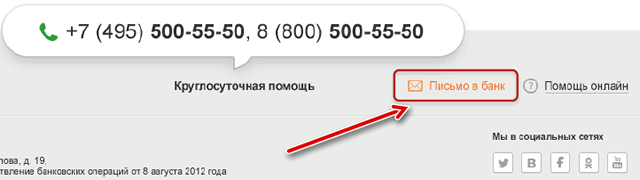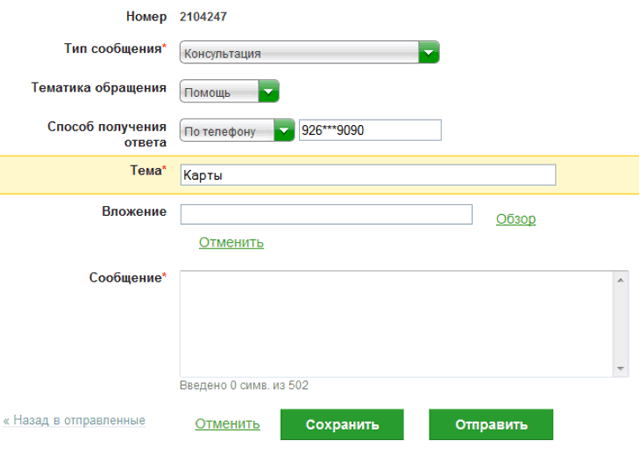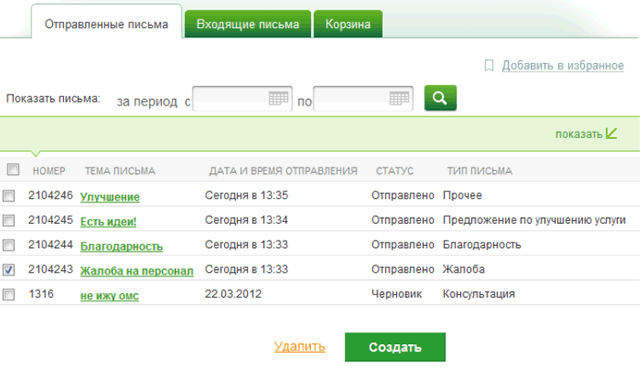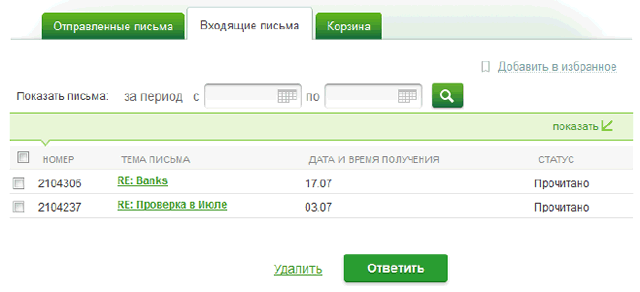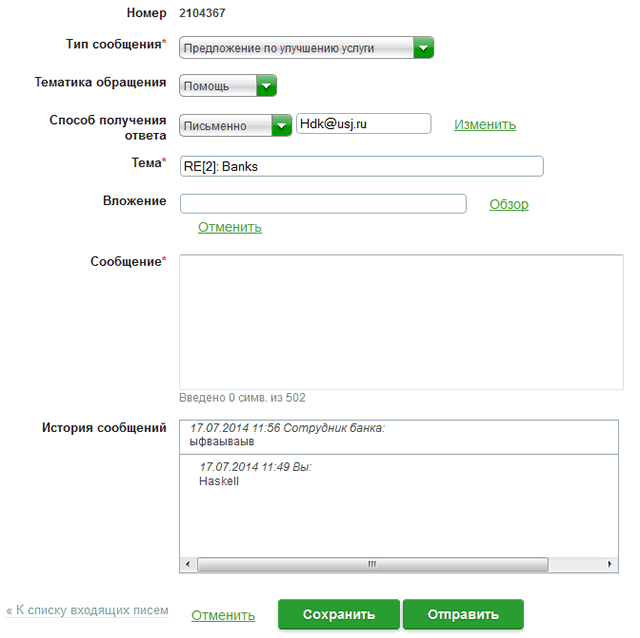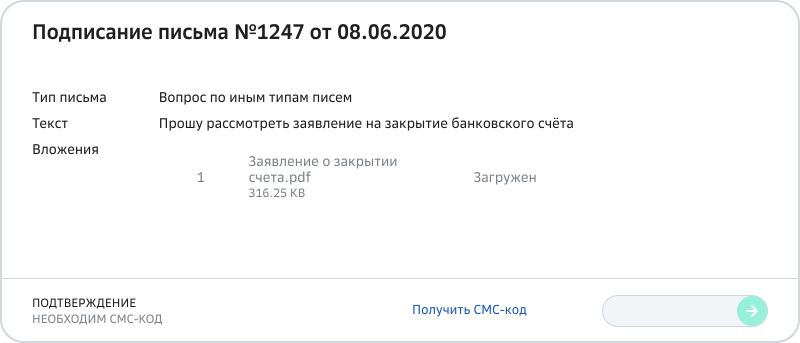Формирование и отправка писем в банк через систему Сбербанк Бизнес ОнЛайн
Обновлено: 2021-11-17
Оглавление обзора Сбербанк Бизнес ОнЛайн
Для формирования и отправки на обработку писем в банк через систему Сбербанк Бизнес ОнЛайн:
- В области навигации выберите элемент Услуги → Письма → Письма в банк области навигации.
- Откроется форма списка писем в банк.
- При необходимости настройте отображение списка документов (см. «Настройка отображения списка документов и шаблонов»).
- Сформируйте требующиеся письма в банк:
- Создайте документы «с нуля» (см. «Создание письма в банк»), на основе шаблонов или существующих документов (см. «Формирование / просмотр документов и шаблонов», «Создание документа по шаблону» и «Создание копии документа / шаблона»).
Примечание! При создании копии письма в банк тип письма для создаваемой копии может быть автоматически изменен в соответствии с актуальным справочником типов писем. При изменении типа письма об этом будет предоставлено информационное системное сообщение.
- При необходимости внесения поправок в документы, отредактируйте их (см. «Формирование / просмотр документов и шаблонов» и «Просмотр / редактирование документа / шаблона»). Удалите ошибочно созданные документы при необходимости (см. «Формирование / просмотр документов и шаблонов», инстр. «Удаление документа / шаблона»).
- При необходимости проверьте корректность заполнения полей сформированных документов (см. «Формирование / просмотр документов и шаблонов», инстр. «Проверка корректности заполнения реквизитов документов»).
- Создайте документы «с нуля» (см. «Создание письма в банк»), на основе шаблонов или существующих документов (см. «Формирование / просмотр документов и шаблонов», «Создание документа по шаблону» и «Создание копии документа / шаблона»).
- Выполните отправку писем в банк в банк на последующую обработку в соответствии с инстр. «Отправка документов».
В результате выполнения указанных действий письма в банк будут сформированы и отправлены в банк на обработку. После обработки банком документов при необходимости просмотра результатов обработки документов обратитесь к инстр. «Просмотр результатов обработки документа».
Как в Сбербанк Бизнес Онлайн отправить письмо в банк
Впервые собрались отправить письмо в «Сбербанк бизнес онлайн»? Процедура эта хоть и проста, но требует предельной внимательности. Поэтому, если не хотите ошибиться и переделывать обращения по несколько раз, советуем заблаговременно узнать о возможностях данного сервиса.
Содержание
- 1 Особенности составления писем в «Сбербанк Бизнес Онлайн»
- 2 Как отправить письмо в банк через «Сбербанк Бизнес Онлайн»
Особенности составления писем в «Сбербанк Бизнес Онлайн»
Основное назначение раздела «Письма» – создание обратной связи между клиентами банка и его сотрудниками, а также систематизация и классификация обращений посредством сети интернет. Сюда поступают вопросы и предложения пользователей, жалобы и претензии по платежам, а также те запросы, что не относятся к другим категориям. Система позволяет написать письмо, редактировать его, удалять, хранит историю переписки. Поэтому, если хотите полноценно пользоваться всеми ее возможностями:
- Заранее определитесь с целью обращения. Иначе вас будут переадресовывать от одной инстанции к другой.
- Убедитесь, что вам нужен именно он. Сервис предназначен для юридических лиц, физическим по всем проблемам необходимо обращаться непосредственно в техническую поддержку «Сбербанка».
- Развернуто и точно опишите ситуацию, которая побудила вас оставить обращение. Для наглядности можете дополнить текст заявки скриншотами или электронными документами.
- Не пренебрегайте вычиткой. Чем лаконичнее и грамотнее текст, тем проще его воспринимать читателям. Тем выше шансы, что вас правильно поймут и помогут.
Как отправить письмо в банк через «Сбербанк Бизнес Онлайн»
Чтобы написать письмо в «Сбербанк Бизнес Онлайн», заходим на сервис и авторизируемся в личном кабинете. В боковом меню, расположенном слева, последовательно выбираем пункты: «Услуги» – «Письма».
После прогрузки создаем новый документ, щелкнув по одноименной кнопке на верхней панели инструментов (или по значку «+» в новом дизайне).
В открывшейся форме заполняем поля «Тема» и «Текст сообщения». Графы, выделенные серым цветом, не трогаем, информацию в них система подгружает самостоятельно. Сохраняем изменения. Чтобы прикрепить к письму электронное вложение, щелкаем по кнопке «Добавить». Размер загружаемого файла не должен превышать 1 Мб.
Обратите внимание! По умолчанию система присваивает обращению номер, по порядку следующий за предыдущим письмом, и дату создания. Если вам нужны другие значения, не забудьте внести изменения в соответствующих полях.
Переходим на вкладку «Письма в банк». Если все сделано верно, первым там отобразится наш созданный документ. Щелкаем по кнопке «Подпись». Появится всплывающее окно, где нужно указать одноразовый цифровой пароль. Его получаем по СМС, отправленному на номер, привязанный к аккаунту.
Убедитесь, что все заполнено верно и без ошибок. Затем щелкаем по кнопке «Отправить в банк документ для обработки». Когда ваше письмо будет доставлено, статус сменится с «Создано» на «Доставлено».
Related Items
Для того чтобы обратиться в Сбербанк с претензиями или предложениями дистанционно, можно отправить обращение через официальный сайт или электронную почту. Еще одним способом является написать письмо в Сбербанк Онлайн. Главное условие — наличие персональных данных и адреса отправителя для того чтобы представители банка смогли предоставить ответ обратившемуся клиенту.
Содержание
- 1
Особенности писем в Сбербанк Онлайн
- 2
Алгоритм обращения на официальном сайте
- 3
Отправление письма через личный кабинет «Сбербанк Онлайн»
- 3.1
Раздел с отправленными письмами
- 3.2
Входящие письма
- 3.3
Фильтрация и поиск писем
- 3.1
- 4
Как задать вопрос руководству Сбербанка через интернет
- 4.1
Особенности составления документа
- 4.1
- 5
Отправка письма по электронной почте
- 6
Образец заявления в Сбербанк Онлайн
- 7
Срок и порядок рассмотрения обращения
- 8
Видео
[ Скрыть]
Особенности писем в Сбербанк Онлайн
Особенности писем в системе «Сбербанк Онлайн» заключаются в том, что пользователи могут:
- писать и получать сообщения;
- создавать черновики;
- изменять или удалять неотправленный текст;
- просматривать историю переписки с банком
В видеоролике рассказывается о правилах безопасности при использовании онлайн-сервисов Сбербанка. Снято каналом Sberbank.
Алгоритм обращения на официальном сайте
Пошаговая инструкция отправления письма с просьбой или предложением на Сбербанка:
- Нажатие на вкладку «Обратная связь», расположенную в нижней части главной страницы официального сайта Сбербанка России.
- Выбор статуса заявителя — частное лицо или корпоративный клиент.
- Заполнение специальной формы.
- Отправление письма путем нажатия соответствующей кнопки.
Отправление письма через личный кабинет «Сбербанк Онлайн»
Алгоритм написания письма в личном кабинете :
- Прохождение авторизации в системе.
- Нажатие на значок конверта, расположенного рядом с фамилией и инициалами пользователя. Иконка находится в правой верхней части страницы. Можно посетить нужную вкладку также при помощи специальной ссылки, обозначенной как «Письмо в банк». Кнопка находится в нижней части страницы сайта.
- Переход в раздел «Отправленные письма».
- Создание нового заявления. При написании следует обращать внимание на обязательные для заполнения поля.
- Прикрепление файлов, если необходимо. Сделать это можно, нажав на «Вложения». Загрузить файлы разрешается с компьютера или USB-устройства.
- Набор текста письма. Пользователь должен максимально подробно описать возникшую проблему или корректно и понятно задать вопрос.
- Отправка письма или сохранение черновика.
Раздел с отправленными письмами
Во вкладке «Отправленные» пользователь может не только отправить новое уведомление, но и просмотреть все ранее созданные письма. Информацию об обращении клиенты банка вправе изучить, не открывая сообщение.
В разделе с отправленными письмами можно получить следующие сведения:
- номер сообщения;
- тему;
- статус;
- вид письма (вопрос, жалоба);
- дату и время, в которое было отправлено обращение.
По умолчанию на каждой странице отображается по 10 писем. Пользователь может увеличить число показываемых сообщений до 20 или 50. Для просмотра писем, которые были отправлены давно, необходимо просто перейти на следующую страничку, щелкнув по стрелочке.
Входящие письма
Перейдя по соответствующей вкладке, пользователь может увидеть следующую информацию о письме, не открывая его:
- номер;
- дату;
- тему;
- статус (новое или прочитанное).
Действия, которые могут совершать пользователи с письмами:
- отвечать на них;
- проводить выборку по типу или тематике;
- настроить параметры получения ответа.
Фильтрация и поиск писем
Специальная функция «Расширенный фильтр» позволяет пользователям сортировать письма и искать необходимые сообщения по определенным критериям:
- по номеру;
- по типу (например, вопрос или проблема);
- по дате создания или отправки;
- по прикрепленному файлу.
Осуществлять поиск можно по подстроке в текстовом поле. Например, путем введения нескольких начальных букв темы письма. Пользователи могут применять комбинацию различных фильтров.
После установки всех параметров клиенту банка необходимо:
- Нажать на кнопку «Искать».
- Изучить список интересующих писем.
- Нажать на кнопку «Очистить» если есть необходимость изменения параметров поиска.
Как задать вопрос руководству Сбербанка через интернет
Задать вопрос главе ПАО «Сбербанк» через интернет можно несколькими способами:
- на официальном сайте кредитно-финансового учреждения;
- на странице в социальных сетях;
- в формате открытого письма начальнику Сбербанка.
Особенности составления документа
Банковским регламентом установлены определенные требования к составлению письма:
- Сообщение в головной офис не должно содержать пунктуационных и орфографических ошибок.
- В обращении не могут присутствовать оскорбления или нецензурные выражения.
- В письме руководителю должны быть указаны персональные данные отправителя, такие как Ф. И. О. и контакты для получения ответа.
- В письме управляющему обязательно нужно указать дату составления.
Отправка письма по электронной почте
Особенности отправки вопроса в Контактный центр кредитно-финансового учреждения по электронной почте заключаются в следующем:
- Максимальная длина обращения может составлять до 2 тысяч символов.
- Вопрос директору Сбербанка должен быть изложен емко и кратко.
- Не допускается использование «размытых» формулировок и неподтвержденных сведений. Лучше, если отправитель приложит ксерокопии документов или скриншоты, являющиеся доказательствами.
Образец заявления в Сбербанк Онлайн
Алгоритм того, как написать письмо в Сбербанк Онлайн путем заполнения бланка:
- Выбор типа сообщения.
- Избрание тематики обращения.
- Выбор способа получения ответа, например, СМС-сообщение.
- Создание темы письма.
- Прикрепление вложения.
- Написание сообщения по общим правилам сервиса.
- Отправка письма.
Образец заявления в системе «Сбербанк Онлайн»
Срок и порядок рассмотрения обращения
Обычно Сбербанк рассматривает обращения в течение 30 дней с момента их получения. После этого сотрудники банка принимают решение по заявлению. Клиенту направляется письменный ответ по почте или на электронный ящик. В некоторых случаях срок рассмотрения письма может быть продлен еще на 30 дней. Это возможно при условии, что заявитель был заранее уведомлен о таких изменениях.
Если заявление подавалось на сайте Сбербанка, увидеть информацию о сроках рассмотрения запроса можно в течение следующих 24 часов. Клиент может отследить через форму на каком этапе находится заявка. Эту информацию также можно получить по телефону поддержки пользователей или в ближайшем отделении Сбербанка.
Загрузка …
В некоторых ситуациях сотрудники банка ответы не предоставляют:
- В заявлении отсутствует информация о контактах клиента, что препятствует также уточнению необходимых сведений.
- Письмо носит анонимный характер.
- Текст выглядит неразборчиво (актуально для обращений, написанных от руки).
- Обстоятельства и факты в письме изложены таким образом, что создается сложность в понимании того, какие права клиента были нарушены.
Видео
В видеоролике представлены два способа восстановить пароль от Сбербанк Онлайн. Снято каналом «Сбербанк Онлайн».
Служба помощи в Сбербанк ОнЛайн – отправка обращения и отслеживание статуса
На странице Обращение в службу помощи системы Сбербанк ОнЛай Вы можете отправить письмо в Банк, просмотреть отправленные и входящие сообщения, удалить неактуальные письма, а также произвести поиск интересующих Вас писем.
Перейти на данную страницу можно из бокового меню, щелкнув по ссылке Обращение в службу помощи.
Раздел отправленные письма
На вкладке Отправленные письма Вы можете увидеть все отправленные письма. Для каждого письма показывается следующая информация: номер письма, тема, дата и время отправления письма и тип письма (письмо, вопрос, жалоба или проблема).
На данной вкладке автоматически отображается не более 10 писем. Для просмотра следующих 10 писем щелкните по стрелочке. Вы можете настроить, сколько писем следует показывать на странице – 10, 20 или 50.
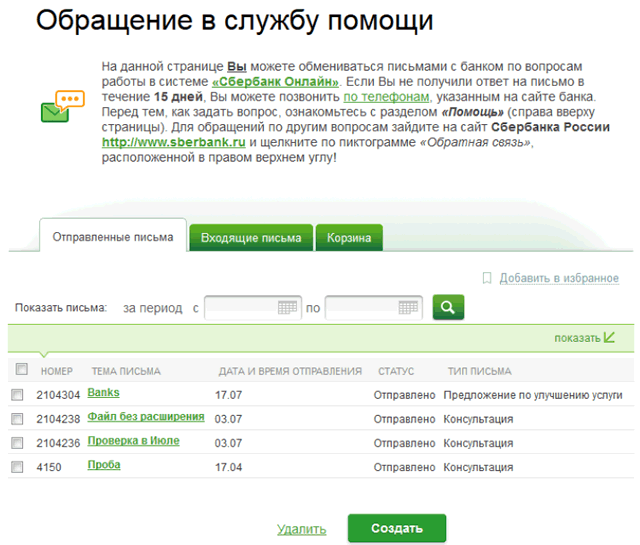
На данной странице Вы можете выполнить следующие действия:
Входящие письма в Сбербанк ОнЛайн
На вкладке Входящие письма Вы можете увидеть все полученные из службу помощи письма.
Для каждого письма в списке указаны следующие данные: номер письма, тема, дата и время получения письма и статус письма (новое, прочитано).
На данной странице можно выполнить следующие действия:
Фильтрация и поиск писем
Для того чтобы найти интересующее Вас письмо, отправленное в службу поддержки системы Сбербанк ОнЛайн, нажмите ссылку Расширенный фильтр и установите критерии поиска:
Далее впишите тему письма (необязательно).
Вы можете осуществлять поиск по подстроке в текстовом поле. Например, можно ввести несколько начальных букв темы.
Если Вы хотите ввести другие параметры поиска, то нажмите на ссылку Очистить.
Источник
Написать письмо в Сбербанк бизнес онлайн
Зачастую при работе с системой Сбера возникают серьезные вопросы, требующие разъяснения специалистов. Чтобы их решить, можно отправить письмо в Сбербанк Бизнес Онлайн. Подобный сервис позволяет пользователям быстро получать интересующую информацию и получать техподдержку при работе с системой. Переписка с банковскими сотрудниками разрешает неполадки с работоспособностью сервиса или выполняет информационные функции.
Особенности писем в Сбербанк Бизнес Онлайн
Обращение клиентов в службу Сбер Бизнес может содержать претензии пользователей к обслуживанию, предложения по улучшению сервиса или розыску платежей и пр. Данная услуга предполагает написание сообщений и их получение, создание черновиков или корректировку написанных обращений.
Прежде чем отправить в банк обращение, выясняем его цель, тематику и ожидаемые результаты. Для этого рекомендуется максимально ясно описать ваш вопрос, при необходимости приложить электронные документы, скрины и пр. Создавая сообщение, перечитайте его несколько раз, чтобы исключить возможные ошибки и неточности, внести дополнения и пр.
Как отправить письмо в банк через Сбербанк Бизнес онлайн: пошаговая инструкция
Написать письмо в Сбербанк Бизнес Онлайн достаточно просто. Написать обращение можно только в личном кабинете сервиса, потому нужно зайти в Бизнес Сбер. Для создания письма следует выполнить определенный порядок действий.
Ответные сообщения нужно смотреть во вкладке писем из банка (услуги – письма). Здесь же можно работать с архивом обращений. Подобный сервис способствует разрешению юридических, личных или финансовых вопросов через интернет, не посещая банковского отделения.
Послания, не прочитанные клиентом, будут сопровождаться пометкой о важности. Они обычно открываются при входе автоматически, при этом есть возможность их распечатывать.
Источник
Какие типы заявлений, писем и запросов можно подать в банк и какие отличия
С помощью сервиса Аккредитивы создавайте заявления по аккредитивам и осуществляйте переписку с банком. А ещё вы можете получать запросы от банка и отвечать на них в «один клик».
1. Заявление на открытие аккредитива — для открытия аккредитива создайте заявление на открытие аккредитива:
2. Заявление на изменение аккредитива — для внесения изменений в условия импортного или внутрироссийского аккредитива.
3. Сопроводительное письмо к комплекту документов — для получения денежных средств по внутрироссийскому аккредитиву.
4. Заявление на досрочный платёж — для получения денег сразу после подачи сопроводительного письма и проверки банком, если внутрироссийским аккредитивом предусмотрена отсрочка платежа.
5. Заявление на аннулирование или отказ от использования — если вам больше не нужен выпущенный аккредитив.
6. Заявление на перевод (трансферацию) или исполнение аккредитива третьему лицу — для исполнения экспортного или внутрироссийского аккредитива, полученного в полной сумме аккредитива или его части третьему лицу, не являющимся бенефициаром или получателем по аккредитиву.
7. Заявление на акцепт расхождений — для согласования расхождений в документах заранее, если известно, что документы по аккредитиву будут представлены с расхождениями, чтобы сэкономить время на ожидание запроса об акцепте расхождений в представленных документах от банка.
8. Письмо-поручение бенефициара на отправку документов — для получения денежных средств по экспортному аккредитиву перед представлением документов в банк.
9. Письмо в банк — для того, чтобы задать банку любой вопрос, касающийся ваших действующих, а также будущих сделок.
Источник
Как создать сервисное обращение
Если у вас возникли дополнительные вопросы по услуге Торговый эквайринг, создайте сервисное обращение, заполнив форму соответствующего заявления.
Откройте форму создания заявления
В левом боковом меню выберите раздел Торговый эквайринг и перейдите во вкладку Заявления.
Нажмите на кнопку Новое заявление в правом верхнем углу и выберите пункт Создать обращение.
Заполните заявление
В поле Merchant ID проверьте наименование торговой точки, от имени которой создается обращение. При необходимости укажите другую торговую точку. Поиск осуществляется по наименованию или уникальному номеру торговой точки. Укажите тему обращения, ваши контактные данные и опишите возникшую проблему. Подтвердите отправку обращения нажатием кнопки Создать.
Подпишите заявление
Подпишите заявление и отправьте в банк. Как только ваше заявление будет обработано, с вами свяжется сотрудник банка для уточнения даты установки оборудования.
СберБанк защищает персональные данные пользователей и обрабатывает Cookies только для персонализации сервисов. Запретить обработку Cookies можно в настройках Вашего браузера. Пожалуйста, ознакомьтесь с Условиями обработки персональных данных и Cookies.
Контактная информация
Коммуникации с клиентами
Сбербанк в социальных сетях
Приложения
© 1997—2021 ПАО Сбербанк.
Генеральная лицензия на осуществление банковских операций от 11 августа 2015 года. Регистрационный номер — 1481.
Источник
Как закрыть расчётный счёт в СберБанке
Если вы думаете о том, чтобы закрыть счёт в СберБанке — не спешите с решением. Позвоните по телефону 8 800 555-5-777 и наберите добавочный номер 2, а затем 1, для звонков с мобильных — 0321 и наберите добавочный номер 2, а затем 1. Сотрудники СберБанка сделают вам специальное предложение.
Если же всё же решили закрыть счёт, сделать это можно прямо в СберБизнес.
Заполните заявление о закрытии счёта
Cкачайте заявление о закрытии банковского счёта и расторжении договоров о предоставлении услуг. Заполните все поля и сохраните файл.
Если в СберБизнес у вас не открыты дополнительные счета (расчетные, валютные, депозиты и др.) и не подключены другие услуги, например, зарплатный проектом, переводы от физлиц, эквайринг и т.д., в заявлении укажите номер договора на предоставление услуг с использованием системы дистанционного обслуживания.
Откройте переписку с банком
В правой верхней части экрана нажмите
Выберите Все письма. Нажмите кнопку Написать письмо.
Напишите письмо
В открывшемся окне заполните все поля. Выберите тип — Направить вопрос по иным типам писем. Укажите причину закрытия счёта.
Затем перетащите мышью файл с заявлением о закрытии счёта в указанное место или нажмите кнопку Выберите файл и выберите его на компьютере. Нажмите кнопку Подписать.
Подпишите письмо
Для подписания нажмите Получить СМС-код. В появившемся поле введите полученный на телефон код и нажмите кнопку 
Письмо отправится в банк. Сотрудники банка рассмотрят заявление в течение семи рабочих дней — и счёт будет закрыт.
Если заявление предъявляет в банк представитель клиента, он также предъявляет доверенность с правом подавать документы в банк.
СберБанк защищает персональные данные пользователей и обрабатывает Cookies только для персонализации сервисов. Запретить обработку Cookies можно в настройках Вашего браузера. Пожалуйста, ознакомьтесь с Условиями обработки персональных данных и Cookies.
Контактная информация
Коммуникации с клиентами
Сбербанк в социальных сетях
Приложения
© 1997—2021 ПАО Сбербанк.
Генеральная лицензия на осуществление банковских операций от 11 августа 2015 года. Регистрационный номер — 1481.
Источник
На странице Обращение в службу помощи системы Сбербанк ОнЛай Вы можете отправить письмо в Банк, просмотреть отправленные и входящие сообщения, удалить неактуальные письма, а также произвести поиск интересующих Вас писем.
Перейти на данную страницу можно из бокового меню, щелкнув по ссылке Обращение в службу помощи.
- В шапке любой страницы кликнув по конвертику.
- Внизу любой страницы перейдя по ссылке Письмо в банк.
Раздел отправленные письма
На вкладке Отправленные письма Вы можете увидеть все отправленные письма. Для каждого письма показывается следующая информация: номер письма, тема, дата и время отправления письма и тип письма (письмо, вопрос, жалоба или проблема).
На данной вкладке автоматически отображается не более 10 писем. Для просмотра следующих 10 писем щелкните по стрелочке. Вы можете настроить, сколько писем следует показывать на странице – 10, 20 или 50.
На данной странице Вы можете выполнить следующие действия:
- Создать письмо. Для того чтобы отправить письмо в службу помощи Сбербанка ОнЛайн, нажмите на кнопку Создать. Откроется форма, в которой Вам нужно заполнить следующие поля:
- Поле «Номер» заполняется автоматически и недоступно для редактирования.
- В поле «Тип сообщения» выберите из раскрывающегося списка тип вашего письма (письмо, вопрос, жалоба, проблема).
- В поле «Тематика обращения» выберите из выпадающего списка тематику письма, например, если у Вас есть вопрос или жалоба по отображению информации в системе «Сбербанк Онлайн», то выберите значение «Отображение информации».
- В поле «Тема» укажите кратко тему письма.
- В поле «Способ получения ответа» выберите из списка интересующий Вас способ получения ответа на письмо:
- Если Вы хотите, чтобы сотрудник банка ответил по телефону, то выберите значение «По телефону» и укажите Ваш телефон для связи с банком. При этом в номере мобильного телефона будут показаны только первые 3 и последние 4 цифры.
- Если Вы хотите, чтобы Вам ответили в письме, то выберите значение «Письменно». Откроется окно, в котором введите ваш адрес электронной почты. Затем в следующем поле повторите ввод и нажмите на кнопку Сохранить. В результате в этом поле будет показан Ваш E-mail, который при необходимости Вы можете изменить, кликнув по ссылке Изменить.
- Если Вы хотите прикрепить к письму какой-либо файл, в поле «Вложение» нажмите на кнопку Обзор и в открывшемся окне укажите путь до нужного файла.
- Ниже введите текст вашего обращения в службу помощи Сбербанк ОнЛайн.
- Для того чтобы отправить письмо, нажмите на кнопку Отправить. В результате, письмо будет отправлено в службу помощи Банка.
- Если Вы не хотите отправлять письмо, то нажмите на кнопку Отменить либо на ссылку Перейти к списку обращений.
- Просмотреть письмо. Для того чтобы просмотреть письмо (отправленное или сохраненное), щелкните по названию темы письма. В результате откроется форма просмотра письма. Для возврата к списку писем нажмите на кнопку Отменить.
- Удалить письмо. Если Вы хотите удалить письмо, то установите флажок напротив соответствующего письма и нажмите на кнопку Удалить. Затем подтвердите удаление. В итоге письмо будет удалено из списка отправленных писем и перемещено на вкладку Корзина.
Если Вы хотите сохранить, но пока что не отправлять письмо, щелкните по кнопке Сохранить. Позже Вы сможете вернуться к этому письму.
Входящие письма в Сбербанк ОнЛайн
На вкладке Входящие письма Вы можете увидеть все полученные из службу помощи письма.
Для каждого письма в списке указаны следующие данные: номер письма, тема, дата и время получения письма и статус письма (новое, прочитано).
На данной странице можно выполнить следующие действия:
- Ответить на письмо. Для того чтобы ответить на письмо, установите галочку напротив выбранного письма и нажмите на кнопку Ответить. В результате появиться форма, в которой Вам нужно заполнить следующие поля:
- «Номер» заполняется автоматически и недоступен для редактирования.
- В поле «Тип сообщения» выберите из выпадающего списка тип Вашего письма, например, консультация, жалоба, претензия и др.
- В поле «Тематика обращения» выберите из выпадающего списка тематику письма, например, если у Вас есть вопрос или жалоба по отображению информации в системе «Сбербанк Онлайн», то выберите значение «Отображение информации».
- В поле «Способ получения ответа» выберите из списка интересующий Вас способ получения ответа на письмо:
- Если Вы хотите, чтобы сотрудник банка ответил по телефону, то выберите значение «По телефону» и укажите Ваш телефон для связи с банком. При этом в номере мобильного телефона будут показаны только первые 3 и последние 4 цифры.
- Если Вы хотите, чтобы Вам ответили в письме, то выберите значение «Письменно». Откроется окно, в котором введите Ваш адрес электронной почты. Затем в следующем поле повторите ввод и нажмите на кнопку Сохранить. В результате в этом поле будет показан Ваш E-mail, который при необходимости Вы можете изменить, кликнув по ссылке Изменить.
- Поле «Тема» будет заполнено автоматически, но при необходимости Вы можете его изменить.
- Если Вы хотите прикрепить к письму какой-либо файл, то в поле «Вложение» нажмите на кнопку Обзор и в открывшемся окне укажите путь до соответствующего файла.
- Ниже впишите текст Вашего ответа на сообщение из службы помощи Сбербанк ОнЛайн.
- Ниже в поле «История сообщений» показана история обмена письмами с банком по указанной в теме сообщения проблеме.
После того как все необходимые поля заполнены, нажмите на кнопку Отправить. Созданное Вами письмо будет отправлено в банк. Если Вы не хотите отправлять письмо, то нажмите на кнопку Отменить или на ссылку Перейти к списку обращений вверху страницы.
- Просмотреть письмо. Для того чтобы просмотреть содержание письма, кликните по его теме. В результате откроется форма просмотра письма.
- Удалить письмо. Если Вы хотите удалить письмо, то установите флажок напротив выбранного письма и нажмите на кнопку Удалить.
Фильтрация и поиск писем
Для того чтобы найти интересующее Вас письмо, отправленное в службу поддержки системы Сбербанк ОнЛайн, нажмите ссылку Расширенный фильтр и установите критерии поиска:
- «По номеру» – поиск письма по номеру;
- «По типу письма» – поиск по типу письма (например, вопрос, проблема);
- «За период» – поиск по дате создания (отправки) письма;
- «Есть прикрепленный файл» – поиск по прикрепленному файлу.
Далее впишите тему письма (необязательно).
Вы можете осуществлять поиск по подстроке в текстовом поле. Например, можно ввести несколько начальных букв темы.
Также можно использовать комбинацию фильтров, например, можно отобрать письма за выбранный период, которые имеют прикрепленные файлы. После того как все параметры заданы, нажмите на кнопку Искать, и система Сбербанк ОнЛайн покажет список интересующих Вас писем.
Если Вы хотите ввести другие параметры поиска, то нажмите на ссылку Очистить.
Как написать письмо в Сбербанк Онлайн
На чтение 2 мин Опубликовано 15.05.2017
Привет ! Сегодня я покажу вам как написать письмо в Сбербанк Онлайн из своего личного кабинета. Не давно я писал им письмо по поводу отключения копилки и мне быстро ответили, в течении дня. Поэтому, если вы не хотите звонить в банк, вы можете написать им письмо, это очень удобно и быстро !
Зайдите в свой кабинет на сайте Сбербанка, как его завести — Смотрите Здесь ! Далее, на главной странице вверху, нажмите на значок письма.
Далее, на странице «Вопрос в Контактный центр банка» у вас будут отображаться письма, входящие и исходящие. Чтобы задать вопрос банку, перейдите на вкладку — Отправленные письма.
Далее, в отправленных письмах будут отображаться письма, которые вы отправили банку. Чтобы отправить новое письмо, нажмите внизу на кнопку — Создать.
Далее, на странице создания письма, вам нужно указать:
— Выбрать тип сообщения, консультация, жалоба, претензия, благодарность, предложение, прочее.
— Тематика обращения, выберите тему вашего вопроса.
— Способ получения ответа, ответ можно получить по смс или email.
— Тема, укажите тему или заголовок обращения.
— Вложение, можно загрузить файл.
— Сообщения, укажите текст обращения в банк.
— Нажмите на кнопку — Отправить.
Всё готово ! Ваше письмо будет отправлено в банк. Как только вы получите ответ, вам придёт смс уведомление на ваш телефон. И в кабинете, вверху страницы, рядом с значком письма, будет отображаться цифра 1 в красном кружке.
Ответ на ваше письмо вы сможете прочитать на вкладке — Входящие письма.
Как подключить копилку в Сбербанк Онлайн Смотри Здесь !
Остались вопросы ? Напиши комментарий ! Удачи !